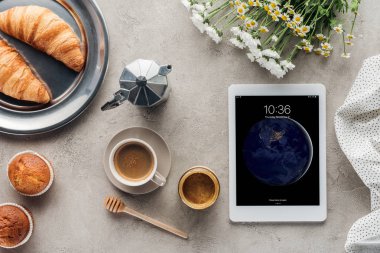在 iOS 平台上使用 Flutter 开发应用时,打包生成 IPA 文件是发布应用的关键步骤。以下是详细的Flutter打包IPA 指南,涵盖从环境配置到打包及发布的整个过程。
1. 环境准备
1.1 安装 Flutter SDK
首先,确保你已经安装了 Flutter SDK。可以通过访问 Flutter 官方网站 下载最新版本的 Flutter SDK,并按照其提供的安装指南进行配置。
1.2 安装 Xcode
打包 iOS 应用需要 Xcode。请从 Mac App Store 下载并安装 Xcode。确保安装了最新版本的 Xcode,以避免兼容性问题。
1.3 配置 iOS 开发环境
在 Xcode 中,确保你已经登录了有效的 Apple 开发者账户,并配置了适当的开发者证书和配置文件。这些可以在 Xcode 的 Preferences > Accounts 中完成。
2. 配置 Flutter 项目
2.1 更新 pubspec.yaml
确保你的 pubspec.yaml 文件中包含所有必要的依赖,并且版本信息是最新的。运行 flutter pub get 来更新依赖。
2.2 配置 iOS 构建设置
在 Flutter 项目中,iOS 的配置文件位于 ios/ 目录。打开 Xcode,导航到 ios/Runner.xcworkspace 文件,进行以下设置:
- Bundle Identifier:在 Xcode 的
General标签下,设置你的应用的 Bundle Identifier。 - Deployment Target:设置 iOS 的最低支持版本。
- Signing & Capabilities:确保选择了正确的开发团队,并自动管理签名。
2.3 更新 Info.plist
在 ios/Runner/Info.plist 中,你可以配置应用的权限、描述和其他信息。根据需求,添加或修改相关字段。
3. 生成 IPA 文件
3.1 使用 Flutter CLI
在项目根目录下,运行以下命令生成 iOS 构建:
flutter build ios --release该命令会生成一个适用于发布的构建。构建过程完成后,生成的应用文件将位于 ios/Flutter/Release 目录。
3.2 使用 Xcode 导出 IPA
- 打开 Xcode 项目:在
ios/Runner.xcworkspace中打开项目。 - 选择
Generic iOS Device:在 Xcode 的工具栏中,选择Generic iOS Device作为目标设备。 - 归档项目:在 Xcode 的菜单栏中,选择
Product>Archive。等待归档过程完成。 - 导出 IPA 文件:归档完成后,Xcode 会自动打开
Organizer窗口。在Organizer中选择刚刚创建的归档,然后点击Distribute App。选择Ad Hoc或App Store Connect,根据你的需求进行导出设置,并完成 IPA 文件的导出。
4. 测试和发布
4.1 测试 IPA 文件
在测试之前,你可以使用工具如 TestFlight 来分发 IPA 文件进行测试。TestFlight 是 Apple 提供的官方测试平台,可以帮助你收集用户反馈并进行最后的调整。
4.2 提交 App Store
如果你的应用准备好发布到 App Store,使用 Xcode 提交 IPA 文件:
- 选择
App Store Connect:在Organizer中选择App Store Connect作为分发选项。 - 上传应用:按照提示上传应用。成功上传后,应用会出现在 App Store Connect 的
My Apps中,你可以填写应用的详细信息、截图和其他必要的内容,然后提交审核。
5. 常见问题
5.1 无法生成 IPA 文件
如果你在生成 IPA 文件时遇到问题,请检查以下几个方面:
- 确保所有开发证书和配置文件都是有效的。
- 确保你的 Xcode 和 Flutter SDK 是最新版本。
- 查看 Xcode 的构建日志,以获取详细的错误信息。
5.2 签名错误
如果遇到签名错误,检查你的开发团队和签名设置是否正确配置。在 Xcode 中确保选择了正确的签名证书,并启用了自动管理签名功能。
6. 结论
打包 Flutter 应用为 IPA 文件涉及多个步骤,从环境配置到生成和发布应用。通过按照以上步骤操作,你可以顺利完成打包和发布过程。确保你的开发环境和项目配置是最新的,以避免常见的问题。